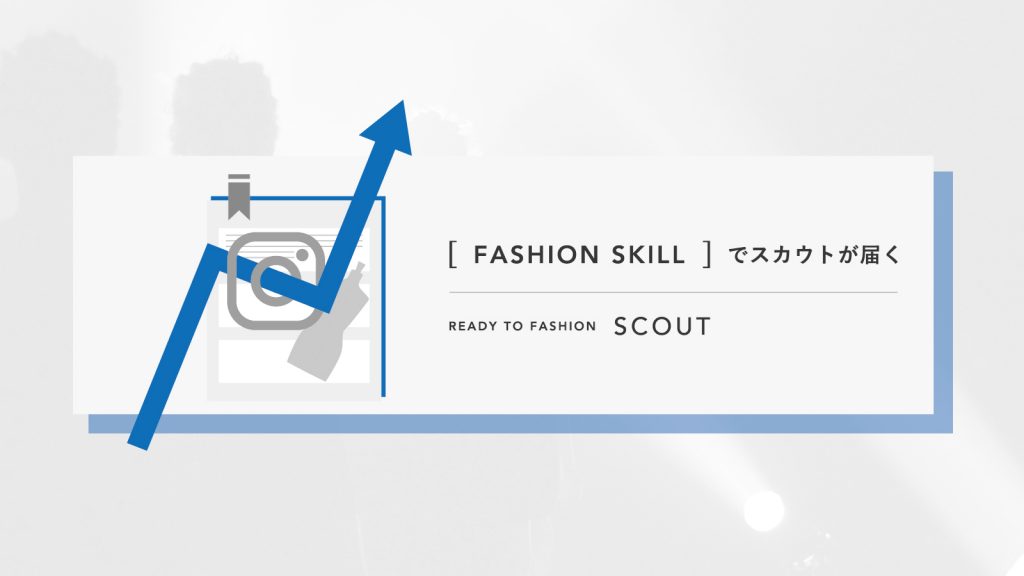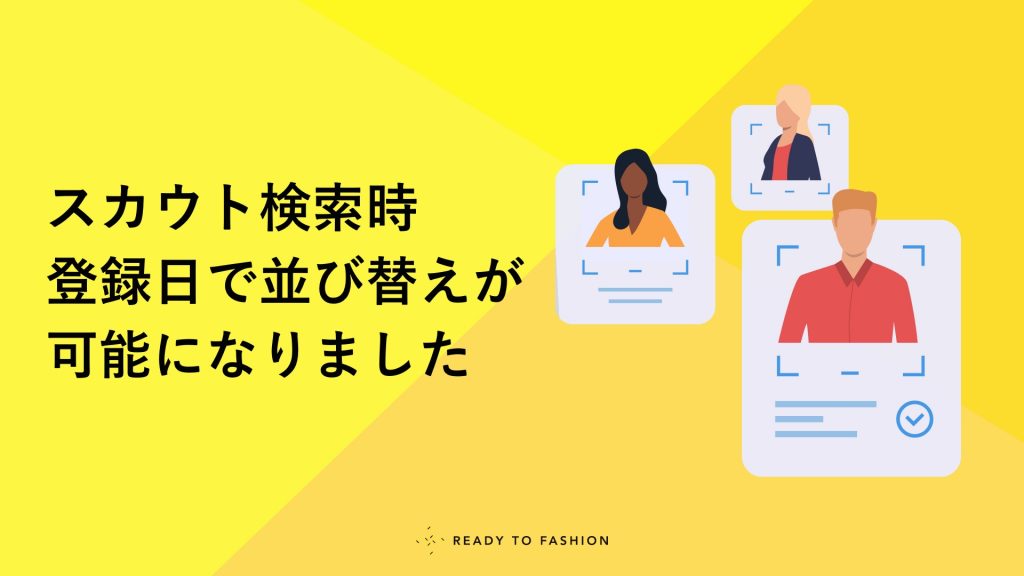ファッション・アパレル業界に特化した求人プラットフォーム「READY TO FASHION」のイベント作成機能をご紹介します。
会社説明会や1DAYインターンなど、幅広いイベントの開催に活用できる機能となっています。
イベントの作成方法は以下の通りです。
※2021年10月15日更新
フォームの入力
①まず管理画面から「イベントを作成する」をクリック。
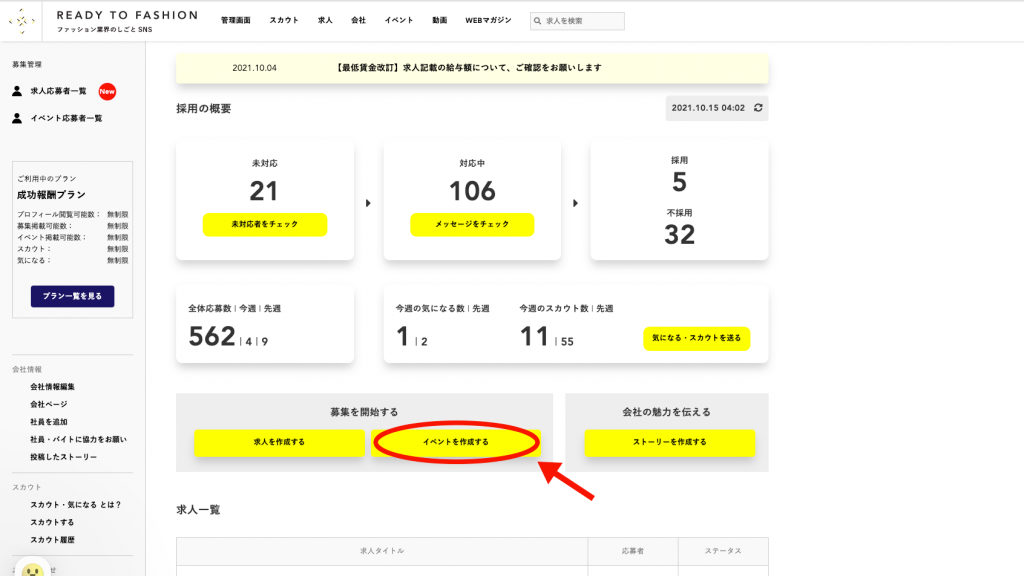
②イベント概要のフォームを入力。
以下のようなフォームが表示されます。

⒈タイトル(必須)
イベント名を入力して下さい。簡潔かつ興味を引くようなものが好ましいです。(40字以内)
⒉カバー写真(必須)
一覧や募集の一番最初に表示される写真になります。イベントの様子やイメージが想像できるようなものを選んで下さい。
(推奨サイズ:1920px:1080px(16:9) 推奨容量:1M以下 種類:pngかjpg)
⒊表示期間(必須)
ページを表示する期間を選択して下さい。
⒋公開設定(必須)
READY TO FASHIONサイト内のイベント一覧に表示されて、全ての人が閲覧・応募できる「一般公開」か、イベント一覧には表示されず発行されるURLを知っている方のみが閲覧・応募できる「限定公開」のどちらかを選択して下さい。
⒌開催日時設定(必須)
イベント開催日時、会場、予約可能人数を選択して下さい。「日時・会場を追加」をクリックすることで、10回までイベントの予定を追加できます。説明会を複数回行う場合や、数日間のインターンを開催する場合に便利です。
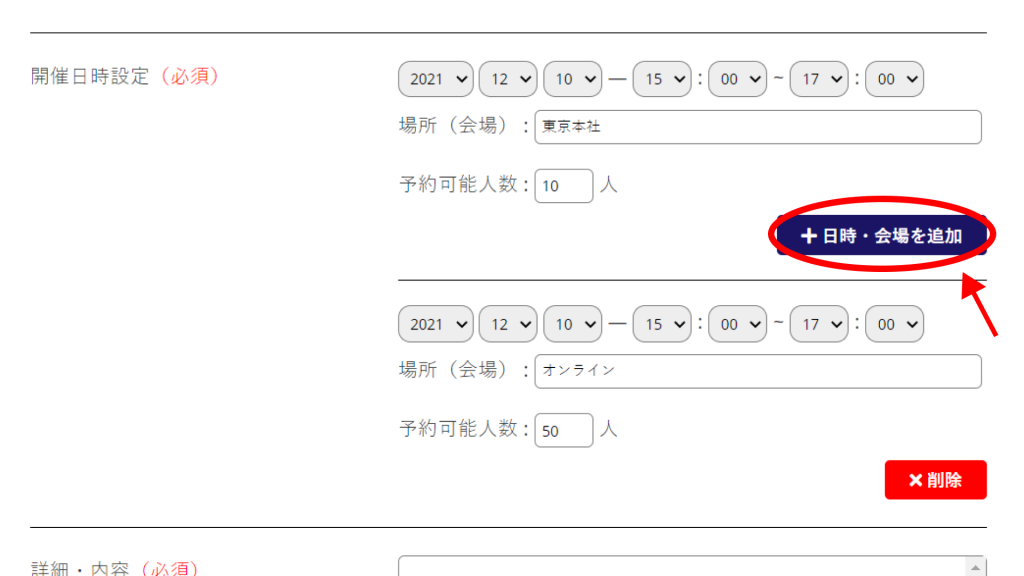
⒍詳細・内容(必須)
イベントの詳細を記載して下さい。イベントの目的や内容、募集対象、開催場所の住所など、参加者にとって必要な情報を盛り込んで下さい。
⒎開催地域(必須)
イベントの開催地域を選択して下さい。
⒏持ち物
何か必要なものがありましたら記載して下さい。
⒐自動メール返信設定
応募確認メールに記載したいメッセージがあれば入力して下さい。以下のような形式で表示されます。何も入力されていない場合も確認メールは送信されます。
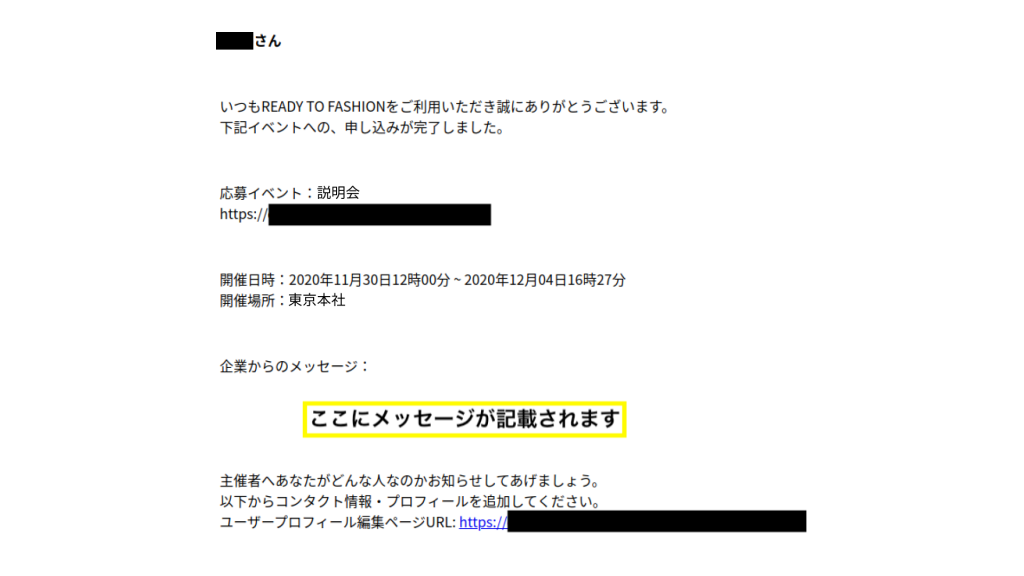
③入力が終わったらページ下部の「保存/次へ」をクリック。
イベント公開へ
①「プレビューを見る」か「公開する」を選択。
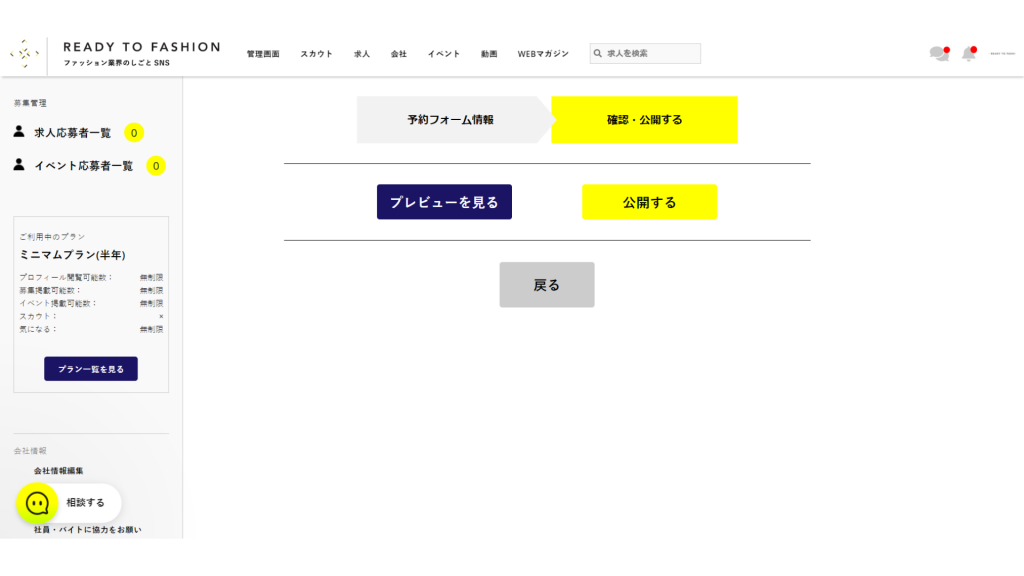
プレビューでは実際にユーザーが目にする形式を確認できます。問題がなければ「公開する」をクリックして下さい。
②URLを確認。
イベントが公開されるとページのURLが発行されます。特に限定公開のイベントではこのURLのみでしかページにアクセスできないので、コピーしておくと便利です。
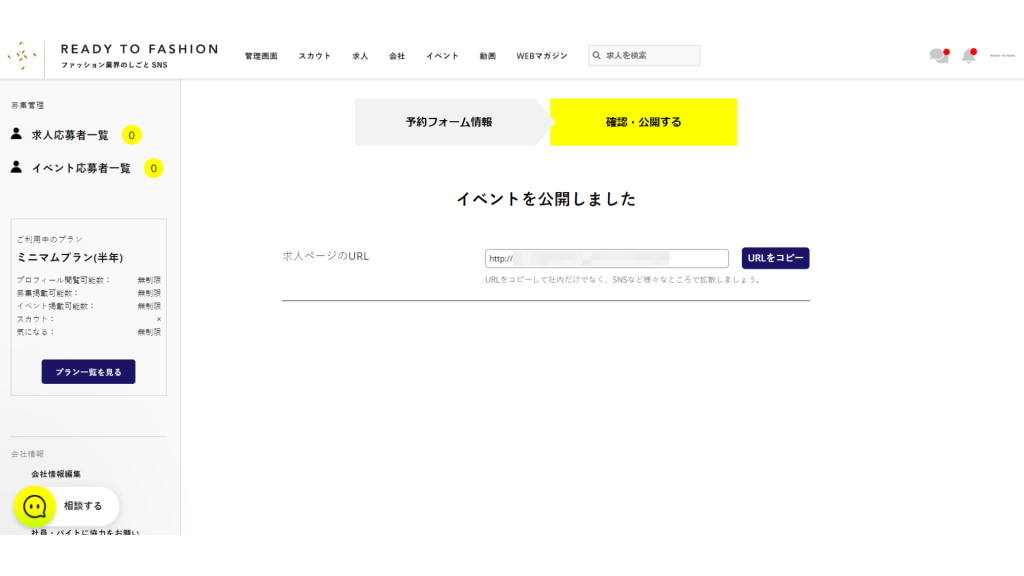
公開後の操作
応募者を確認するには・・・
①管理画面下部のイベント一覧の「応募者を見る」をクリック。
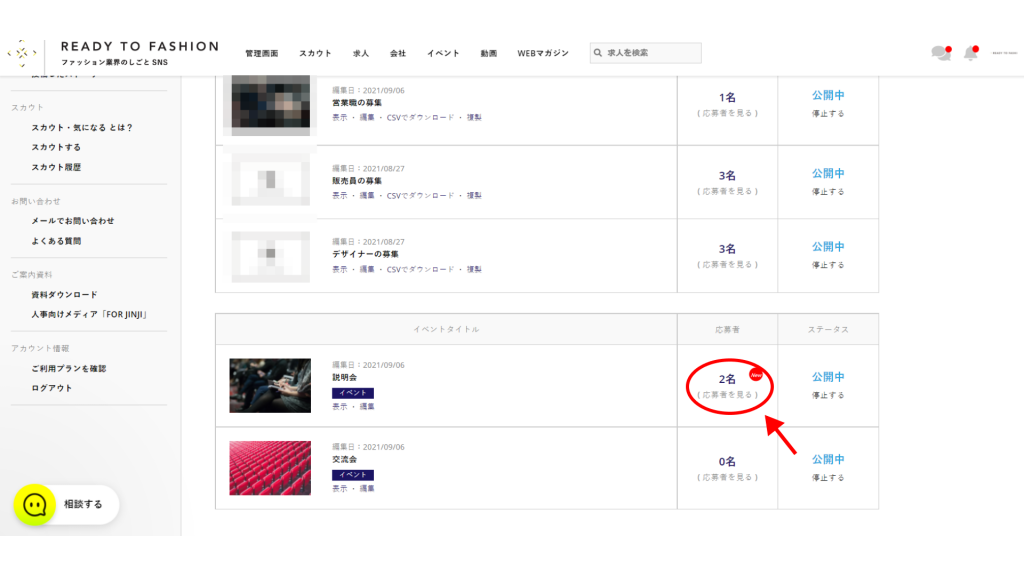
②日時が複数ある場合は、該当のイベントの応募者をクリック。
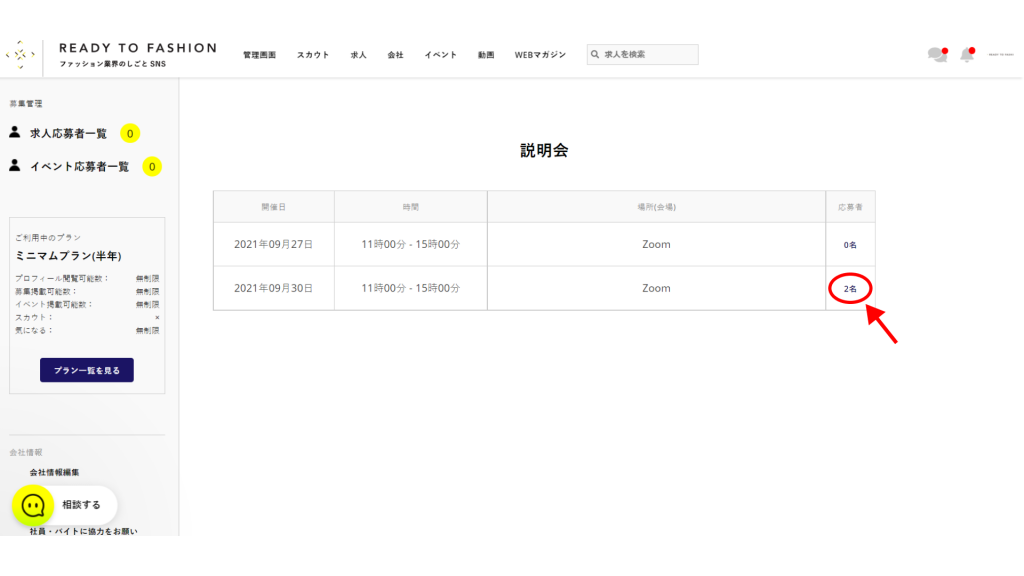
公開を停止/再開するには・・・
①管理画面下部のイベント一覧のステータスから「停止する」「再開する」をクリック。
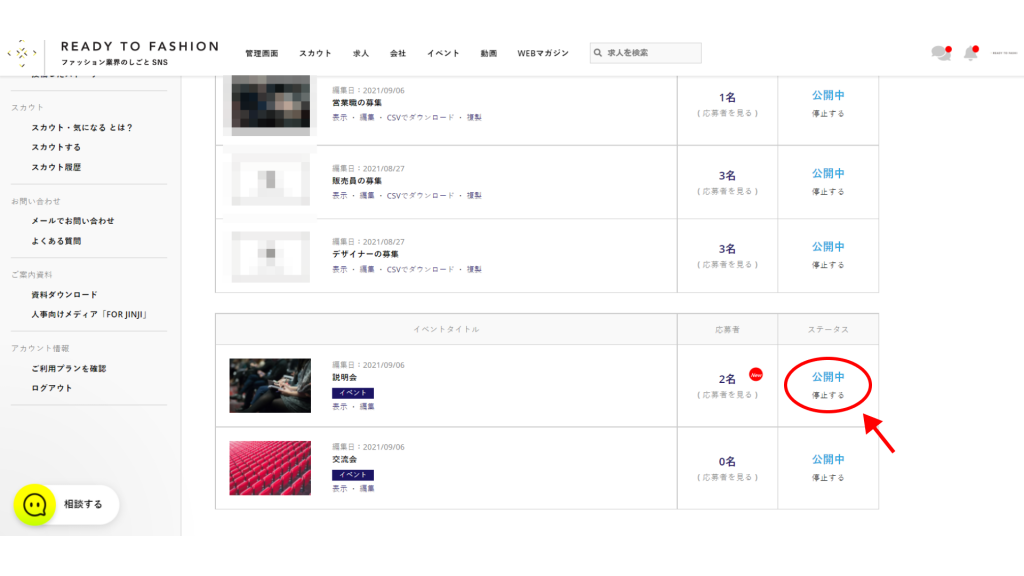
イベント内容を編集するには・・・
①管理画面下部のイベント一覧から「編集」をクリック。
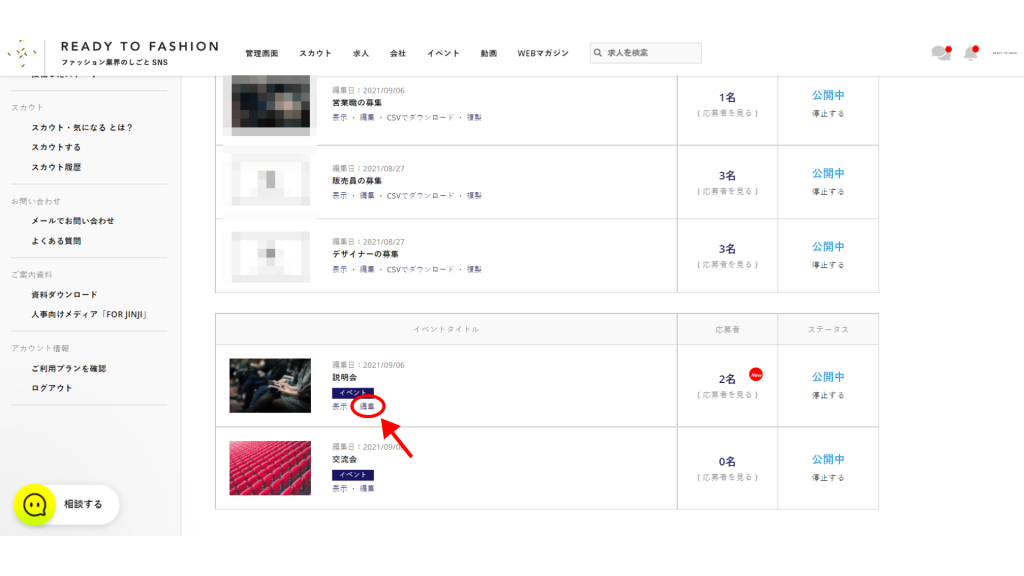
②最初と同様のフォームから編集する
※予約可能人数の編集には制限があります。現在の応募者数以下に変更することはできません。
ex.)すでに応募者が20人いる場合・・・
・予約可能人数を10人に→不可
・予約可能人数を50人に→可能
応募者からキャンセルが出た場合・・・
応募者からキャンセルがあった場合に応募者一覧から該当のユーザーを削除するには、お手数ですが、担当者様に以下の手順を行っていただく必要があります。
2021年9月のアップデートにより、応募者が自らキャンセルできるようになりました。
応募者が申し込みをキャンセルすると、イベント応募者一覧から自動的に削除されます。
そのため、応募者からキャンセルが出た場合に担当者様に行っていただく操作は特にありません。
詳しくは以下の記事をご覧ください。
終わりに
今回は新しくなったイベント作成方法についてご紹介しました。公開設定や複数のイベント追加などの機能が加わり、より使いやすくなっています。就活イベントも増えていくこの時期、是非ご活用下さい。